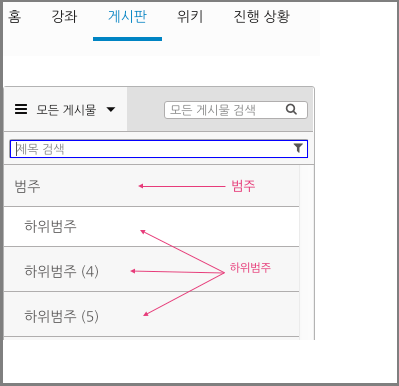7.3. 게시판 구성요소¶
이번 장은 Studio에서 게시판 구성요소를 사용하는 법을 설명한다.
7.3.1. 개관¶
학습활동에 관련된 질문을 받는 등 학습자와 상호 작용할 수 있도록 게시판 구성요소를 학습활동에 추가할 수 있다..
게시판 구성요소를 추가하여 다루게 될 주제는 내용 중식적 게시판의 주제로 알려져 있다.
자세한 사항은 다음을 참고하면 된다.
7.3.2. 게시판 구성요소 만들기¶
주석
게시판 구성요소를 추가하기 전에, 논의할 주제를 소개하는 HTML 구성요소를 추가하는 것이 좋다. 게시판 구성요소 자체에는 어떤 텍스트도 없어서 학습자가 간과하기 쉬울 수 있기 때문이다.
신규 구성요소 추가 에서 게시판 을 클릭한다.
경고
다음과 같은 3가지 과정을 거쳐 게시판 구성요소를 만들어야 한다. Studio에서 복사 버튼을 사용하여 게시판 구성요소를 만든다면, 원본 게시판과 복사된 게시판 구성요소가 같다. 이에 학습자가 둘 중 한 곳에 게시하더라도, 다른 게시판에도 게시물이 등록된다. 이를 원하지 않는다면, 게시판 구성요소를 새로 만들어야 한다.
새로 만들어진 게시판 구성요소에서 편집 을 클릭한다.

편집기에서 범주 , 메뉴명 및 하위 범주 입력칸에 아래 설명에 따라 입력한다.
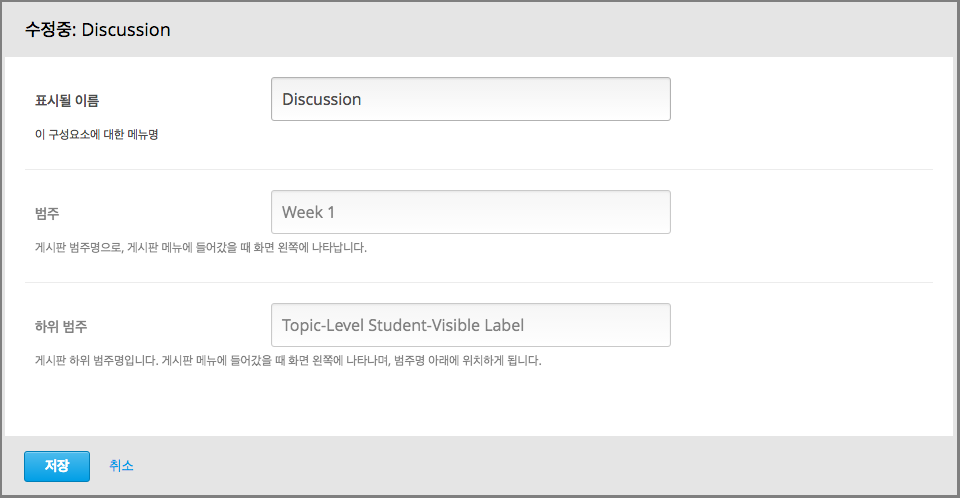
메뉴명 입력 필드에 있는 값은 강좌 콘텐츠에서 토의 주제를 식별한다. 새 게시판 구성요소의 기본 메뉴명은 “게시판”이다. 기본 메뉴명을 바꿔야 학습자가 주제 검색을 용이하게 할 수 있다. 기본 메뉴명을 삭제하고 새 메뉴명을 추가하지 않으면 플랫폼은 자동으로 “Discussion”이라는 이름을 사용한다.
범주 및 하위 범주 입력 필드에 있는 값은 게시판 페이지에 있는 토의 주제 목록에 나타난다.
주석
강좌에서 토의를 식별하기 위해, 각 범주 및 하위범주 는 달라야 한다.
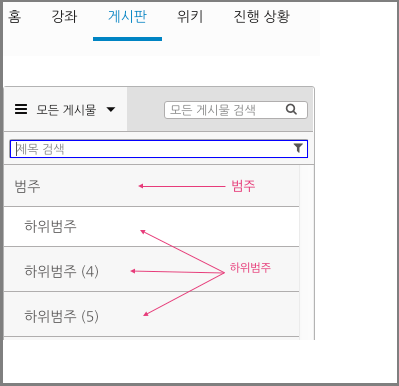
저장을 클릭한다.
주석
게시판 페이지에서 범주와 하위범주는 강좌가 시작하고 학습활동이 공개될 때까지 볼 수 없다. 자세한 사항은 게시판 주제 공개 설정 를 참고하면 된다.
7.3.3. 게시판 학습자 보기¶
학습 활동에 내용 중심적 게시판을 추가하면 학습자는 게시판 보여주기와 새 글 작성만을 볼 수 있다. K-MOOC은 각 게시판 구성요소에 HTML 구성요소를 추가해 학습자가 토의할 주제에 대해 소개할 것을 권장한다.
다음 예에서는 게시판 구성요소가 비디오 및 HTML 구성요소를 따르고 있다.
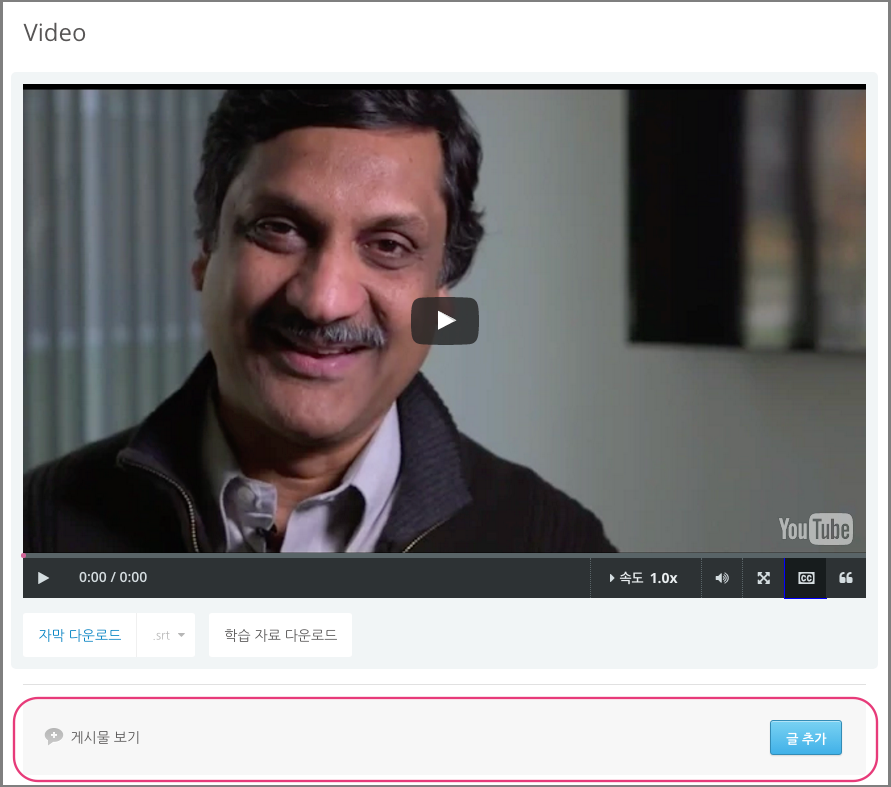
학습자는 게시판 보여주기를 선택해 게시판을 열람하거나 새 글 쓰기를 선택해 자신의 의견을 공유해야 한다.
게시판 페이지에서 학습자는 범주와 하위범주를 볼 수 있다.